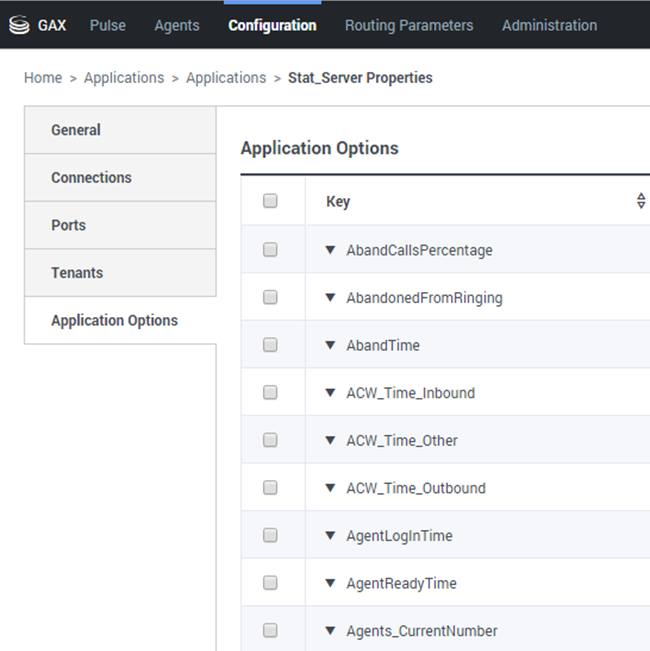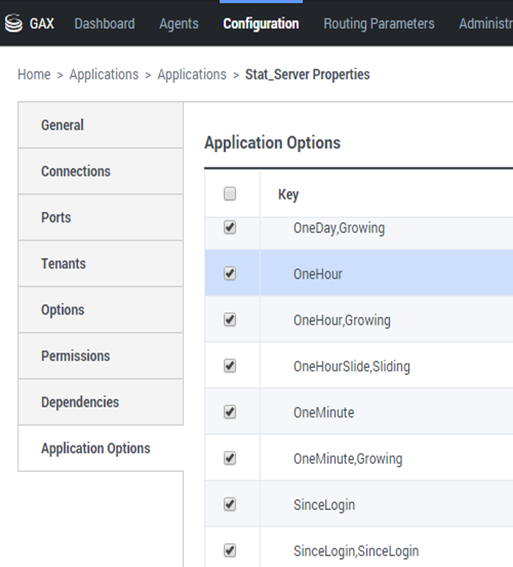İstatistik Özellikleri
Şablon sihirbazında bir istatistik seçtiğinizde, Genesys Pulse istatistik özelliklerinin değerlerini görüntüler. Bu istatistik özellikleri aşağıda açıklanmıştır.
İçindekiler
Takma adlar
Takma Adlar istatistiğin teknik adını temsil eden benzersiz bir ad olmalıdır. Birinci karakter için bir ASCII harfi kullanın.
Takma Adları Göster
Gösterim Takma Adları, raporda görüntülenen addır.
Açıklama
Açıklama istatistiğin işlevsel anlamını sunar.
Görüntüleme Biçimi
Gösterim Biçimi, değerlerin zaman ya da sayı olarak gösterilmesini ve sayı ise ondalık basamak sayısını belirler. Seçtiğiniz istatistiğe bağlı olarak, açılır menüde kullanılabilir biçimler zaman tabanlı ya da sayısaldır.
Değerlerin Listesi: Zaman, Tam Sayı, Sayı, Yüzde, Dize
{{CloudStep_Stack |title=Filtreler |text=Filtreler, istatistik hesaplanırken kullanılan işlemlerdeki istatistiksel filtreleri temsil eder. Filtrelenmiş istatistiklerin nasıl tanımlandığını öğrenmek için bkz. "İstatistiksel Kategoriler" bölümü, [Framework Stat Server User’s Guide.
Filtrelerin listesi, GAX Yapılandırma bölümünde bulunabilir. Bu görünüm, Pulse tarafından kullanılan Stat Server uygulama seçeneklerinde mevcuttur.
Hesabınız bu bölüme erişim ayrıcalıklarına sahip olmalıdır.
GAX dahilinde bir filtre ekleyebilir, düzenleyebilir ya da silebilirsiniz.
Filtreler Örneği Diyelim ki aramaları dile göre filtrelemek istiyorsunuz: Kuruluş, İspanyolca konuşan müşteriler için İspanyolca dilini ve değerini tanımlamak amacıyla anahtar Language değerini belirlemişse, Language/Spanish anahtar-değer çifti içinde eklenen veriyi içeren aramaları aramak için PairExists UserData işlevini kullanabilirsiniz.
Stat Server Özellikler ekranının Seçenekler sekmesinde, bir SpanishLanguage seçeneğini [Filtreler] kısmında ekleyebilir ve "Language" anahtarı ile "Spanish" değerini içeren veriye sahip aramalar için filtrelemeyi belirleyebilirsiniz.
Örnek Ad alanında SpanishLanguage ve Değer alanında PairExists("Language","Spanish") olabilir.
Şimdi, bir müşteri temsilcisi "Spanish/Language" anahtar-değer çiftini bir masaüstü uygulamasından aramalara eklediğinde, aramalar istatistiksel hesaplamalardan filtrelenir.
|media1=Pulse_85105_StatOptions4.png }}
Formül
İstatistik ayrıntısı bölmesinde bir formül oluşturma yoluyla istatistikleri oluşturabilir ya da özelleştirebilirsiniz.
Formül javascript tabanlı bir söz dizimi kullanır, bu söz dizimi sayesinde diğer istatistikler tarafında verilen değerlerle ifadeleri hesaplayabilir ve daha spesifik hesaplamalar için Genesys tarafından sağlanan işlevleri kullanabilirsiniz. Örneğin, kuyruğunuzdaki terk edilen arama yüzdesini hesaplamak için, kuyruğunuzda yer alan terk edilen aramaların teklif edilen aramalara oranını hesaplayabilirsiniz.
Genesys Pulse, teklif edilen aramaların Teklif Edilen istatistik takma adı ile tanımlandığını ve terk edilen aramaların Terk Edilen istatistik takma adı ile tanımlandığını varsayar.
Formül geçerli bir Result değeri döndürmeli ve aşağıdaki söz dizimine sahip şablon dahilinde herhangi bir istatistiğe erişebilmelidir: Veri.<İstatistik Takma Adı>.Değer
Tüm formüller Sonuç değişkeni için bir atama içermelidir (örneğin, Sonuç=). Formül hesabının Sonucu bu değişkenin nihai değeridir.
Örneğin, burada G.GetAgentNonVoiceStatus():
işlevini kullanan bir formül vardır
Result = G.GetAgentNonVoiceStatus(Data.Current_Status.Value, email);
GroupBy
- GroupBy, 8.5.103 sürümünde dahil edilen StatServer işlevine dayanmaktadır. Daha fazla bilgi için bkz. StatServer User Guide.
- Pulse, istatistiklerin tümü ya da hiçbiri için aynı ifadeye GroupBy uygulandığında ekran görüntülerini destekler.
- Arama sırasında değiştirilen kullanıcı verisini içeren bir GroupBy ifadesi kullandığınızda, ilgili arama grup içinde eski değer ile (ya da değersiz) VE grup içinde yeni değer ile sayılacaktır. Bu nedenle TotalNumber istatistiklerinde, tüm değerleri gruplar için ekliyorsanız, istatistiklerin toplan değerinden daha fazlasına sahip olursunuz.
GroupByColumns seçeneği Pulse küçük araçlarının hazırlanmasını kolaylaştırır ve Grid küçük araçların ve bir genişletilmiş küçük araç sekmesindeki Veri görünümünde çok boyutlu veri sunumu (GroupBy yeteneği) sağlar.
GroupBy sütunları, virgül ile ayrılan geçerli benzersiz diğer adlar içermelidir.
GroupBy yeteneği tarafından kullanılan StatType aşağıdaki ek öznitelikleri tanımlamalıdır:
- GroupBy—, virgülle ayrılan gruplandırma ifadeleri içerir
- GroupByColumns—, virgülle ayrılan gruplandırma ifadeleri için diğer adlar içerir
Örnek:
Dile ve Segmente göre gruplanan dahili aramaların sayısını izlemek için, bir ölçütü açıkça tanımlamak ve filtreler uygulamak yerine, Stat Server’da StatType için GroupBy ve GroupByColumns öğelerini tanımlayın:
[Total_Calls_Grouped]
Category=TotalNumber
GroupBy=GetString(UserData,"Language"), GetString(UserData,"Segment")
GroupByColumns=Language, Segment
MainMask=CallInternal
Objects=Agent
Subject=DNActionKüçük araç şablonunuza bu StatType’ı temel alan bir ölçüt dahil edin ve Group By Columns alanının “Language, Segment” dizesi ile doldurulduğundan emin olun.
Bir şablon oluşturduğunuzda Sütunlara Göre Grup seçeneğini kullanabilirsiniz.
Duyarsızlık
Duyarsızlık, İstatistik Sunucusunun kendi istemcilerinin istatistiksel değerlerinin güncellemelerini göndermesi için bir koşulu açıklamaktadır. Bu parametrenin değerindeki bir artış genelde ağ trafiğini azaltır, ama aynı zamanda raporlama doğruluğunu da azaltır, zira değerler sık güncellenmez. Bu ayar İstatistik Sunucusu yapılandırmasında değil, daha ziyade kendi değerini İstatistik Sunucusuna her bir istatistik isteği ile geçiren istemcilerde görünürdür.
Duyarsızlık sıfırlama tabanlı istatistiklerde hiçbir rol oynamaz. Zaman tabanlı ya da değişiklik tabanlı bildirim modunda, önceki değer ile yeniden hesaplana değer arasındaki farkın mutlak değeri ya da yeniden hesaplanan değere yüzde oranı en az Duyarsızlık adımında belirtilen sayıya eşit ise İstatistik Sunucusu yalnızca yeniden hesaplanan değeri rapor eder.
Örneğin, sonuç uzun bir tam sayı veri türü içeriyorsa—zira bu durum istatistiklerin ölçüm süresi için geçerlidir—İstatistik Sunucusu karşılaştırma için değerlerdeki mutlak farkı kullanır. Bu durumda Duyarsızlık ayarı 5 olarak verildiğinde, İstatistik Sunucusu, yeni ve eski sonucu arasındaki farkın mutlak değeri en az 5 (genellikle saniye) olduğunda yeniden hesaplanan sonucu istemcisine gönderir.
Bildirim Modu
Bildirim Modu, İstatistik Sunucusunun güncellenmiş istatistiksel değerleri ne zaman göndereceğini belirler. Geçerli seçenekler şunlardır:
- Zaman Tabanlı—Bu Bildirim Modunu, Stat Server’a, istatistikleri Bildirim Sıklığı özelliğinde görüntülenen sıklığa göre yeniden hesaplaması talimatı vermek için seçin. Stat Server, ancak son rapor edilen değere olan mutlak fark duyarsızlık özelliğini aştığında Genesys Pulse’a yeni bir değer gönderir.
- Değişim Tabanlı—Bu Bilgilendirme Modunu, Stat Server’a, Genesys Pulse'ı değişiklikler hakkında hemen bilgilendirmesi talimatını vermek için kullanın.
- Bildirim Yok—Bu seçeneği, İstatistik Sunucusuna güncellemeleri bildirmemesi talimatı vermek için seçin. Güncellemeler bu durumda kapatılır.
- Sıfırlama Tabanlı—Bu Bildirim Modunu, Stat Server’a, sıfıra (0) ayarlamadan hemen önce Genesys Pulse değerini bildirmesi talimatı vermek için seçin. Geçerli Durum istatistikleri Sıfırlama Tabanlı bildirim modunda istenemez.
Bildirim Sıklığı
İstatistik Duyarsızlık alanında görüntülenen değerden fazla değişirse Stat Server istatistikleri yeniden hesaplamasının ve Genesys Pulse'ı bilgilendirmesinin, saniye cinsinden ne sıklıkta olacağını belirlemek için Bilgilendirme Sıklığını kullanın. Bu alan, istatistik için yalnızca Zaman Tabanlı bir Bildirim Modu seçildiğinde kullanılır.
İstatistik Türü
Zorunlu İstatistik Türü, İstatistik Sunucusundaki istatistik türünü tanımlayan parametreleri görüntüler.
Ortamda mevcut İstatistik Türlerinin listesi, Yapılandırma bölümündeki Genesys Administrator Extension (GAX) üzerinden erişilebilir olmalıdır. Bunları Genesys Pulse tarafından kullanılan Stat Server uygulamasının Uygulama Seçeneklerinde görüntüleyebilirsiniz.
Hesabınızın Yapılandırma bölümüne erişim ayrıcalıkları olmalıdır.
GAX dahilinde bir istatistik ekleyebilir, düzenleyebilir ya da silebilirsiniz.
Bu liste, Genesys Pulse şablonları elektronik tablosunda ayrıntıları verilen istatistik türleri ile aynı olmalıdır.
İstatistik Türü tanımları hakkında daha fazla bilgi için, bkz. Türü Çerçevesi İstatistik Sunucusu Kullanım Kılavuzu.
Zaman Profili
İstatistiğin Zaman Profilini tanımlamak ve geçmiş toplama değerlerinin hesaplanma aralığını belirtmek için Zaman Profilini kullanın. Tüm zaman profilleri bölümünde, Genesys Yapılandırmasındaki İstatistik Sunucusu Uygulama nesnesinin Zaman Profillerinde yapılandırma seçenekleri olarak tanımlanır. Zaman profillerinin nasıl ayarlandığı konusunda daha fazla bilgi için bkz. Framework Stat Server User's Guide.
Ortamda mevcut Zaman Profilleri listesi, GAX Yapılandırma bölümünden erişilebilir olmalıdır. Bu görünüm, Genesys Pulse tarafından kullanılan Stat Server uygulama seçeneklerinde mevcuttur.
Hesabınızda bu bölüme erişim ayrıcalıkları olmalıdır.
GAX dahilinde bir Zaman Profili ekleyebilir, düzenleyebilir ya da silebilirsiniz.
Zaman Profili dört ana tür içerir:
- Büyüme
- Kaydırma
- Seçim
- SinceLogin
Zaman Profilleri Örnekleri
- Varsayılan,Büyüme—Varsayılan zaman profili bir Büyüme aralığı türü kullanır ve her gece yarısında istatistikleri sıfıra (0) sıfırlar. Varsayılan değer 00:00 olarak ayarlanır.
- Son Saat, Kayar—Son Saat zaman profili bir Kayar aralık türü kullanır ve son saatteki etkinliği 15 saniyede bir alınan örnekleme ile izler. Varsayılan değer 3600:15 olarak ayarlanır.
- SinceLogin,SinceLogin—SinceLogin, acente oturum açtığında istatistikleri sıfıra (0) sıfırlar. İstatistikler, acente DN'de oturumda kaldıkça (varsa) birikmeye devam eder. SinceLogin aralık türü, yalnızca acente-nesne istatistikleri için olan istatistiksel verileri toplar.
- Vardiyalar,Büyüme—Vardiyalar adındaki bir zaman profili, 3:00 AM, 7:00 AM, 11:00 AM, 1:00 PM, 7:00 PM ve 1:00 AM'deki vardiya değişimlerin istatistikleri sıfıra sıfırlar. Varsayılan değer 3:00 +4:00, 13:00 +6:00 olarak ayarlanır.
Zaman Aralığı
Zaman Aralığı sınırlı bir dizi istatistik için verinin ne zaman toplanacağını belirler. Zaman profillerinin nasıl ayarlandığı konusunda daha fazla bilgi için bkz. Framework Stat Server User's Guide.
Zaman Aralıklarının listesi, GAX Yapılandırma bölümünde bulunabilir. Bu görünüm, Genesys Pulse çözümü tarafından kullanılan Stat Server uygulaması seçeneklerinde mevcuttur.
Hesabınızın bu bölüme erişim ayrıcalıkları olmalıdır.
GAX dahilinde bir zaman aralığı ekleyebilir, düzenleyebilir ya da silebilirsiniz.
Zaman aralıkları aşağıdaki kategorilerde bulunan istatistikler için geçerlidir:
- Zaman Aralığındaki Toplam Sayı
- Zaman Aralığı Yüzdesindeki Toplam Sayı
- Zaman Aralığındaki Geçerli Sayı
- Zaman Aralığı Yüzdesindeki Geçerli Sayı
- Hizmet Faktörü 1
- Zaman Aralığındaki Toplam Süre
Zaman Aralığı Örneği
Diyelim ki 30 saniye içinde yanıtlanan toplam arama sayısını hesaplamak istiyorsunuz. Bunu yapmak için, Ad alanında Aralık 0-30 ve Değer alanında 0-30 girin.
Bu örnekte, toplam arama numarasını hesaplayan bir Pulse istatistiği "Aralık 0-30" zaman aralığını temel almaktadır. Bir arama 25 saniye kuyrukta bekledikten sonra, ikinci bir arama 40 saniye sonra, ve üçüncü bir arama 10 saniye sonra yanıtlanırsa, İstatistik Sunucusu yalnızca birinci ve üçüncü aramaları kaydeder.
Bundan sonra ne yapacağım?
Şunlar hakkında daha fazla bilgi edinmek isteyebilirsiniz: